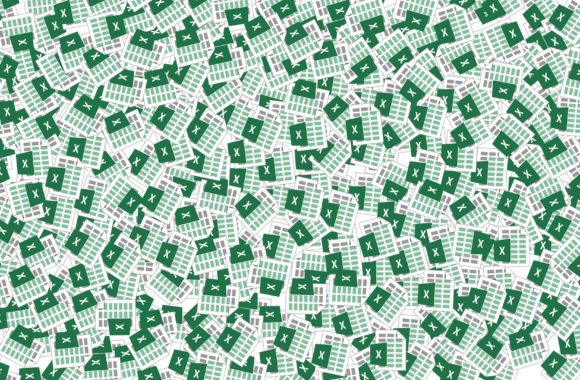エクセルで「プルダウン」を追加する方法は?覚えて作業効率を上げよう!

エクセルの資料で、「プルダウン」を見た事はありますか?見た事がある方は、なんだか便利そうな機能だけれど、どうやって使うんだろう…?と疑問に思ったかもしれません。データ量が多い資料などではこの「プルダウン」を追加することによって作業効率も格段にUPします。今まで使ったことの無い方も、是非この記事を読んで覚えてみて下さいね。
エクセルの「プルダウン」って?
「プルダウン」と聞いても何のことだかよくわからない、という方もいるでしょう。まずは、こちらの表をご覧ください。この空白のセルに右側の「ご飯・パン・麺」をデータに沿って入力するとします。
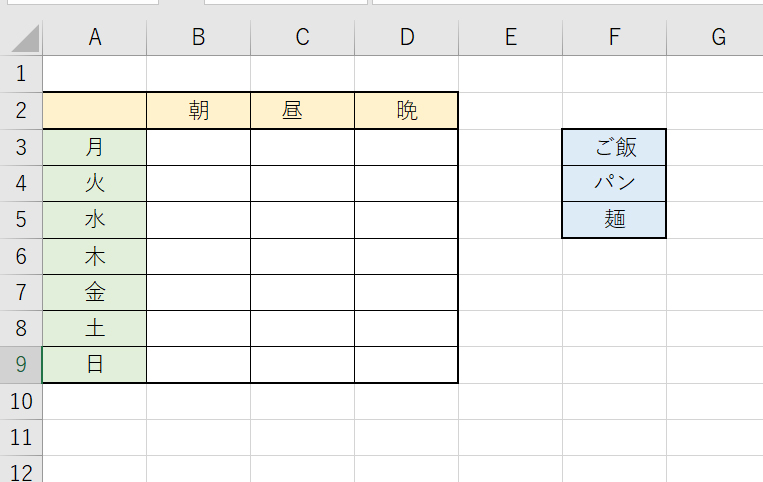
とは言っても、1つ1つ入力するのは面倒…という時に便利なのが「プルダウン」の機能です。次の表は、先ほどの表に「プルダウン」を追加した状態です。この状態でセルを選択すると、次のように「▼」が表示され、クリックすると選択肢が表示されるようになります。
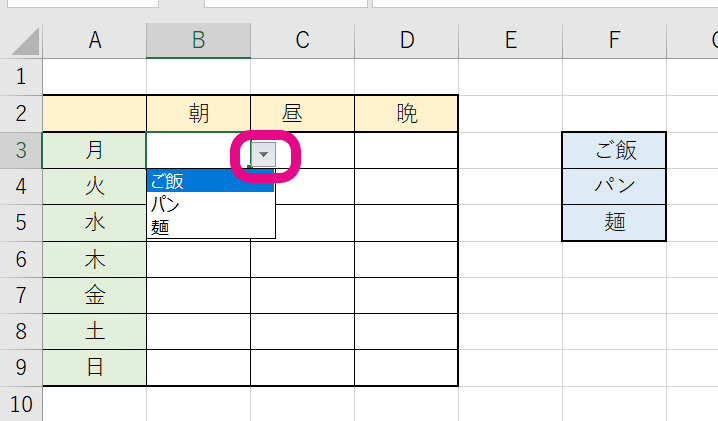
このように、1つ1つ入力をしなくても「リストから選択」出来るようになるのが「プルダウン」機能となります。「ドロップダウン」という言い方をする場合もありますが、今回の記事では「プルダウン」で統一させて頂きますね。
エクセルのプルダウンを追加すると?
「プルダウン」がどんな機能か、というのはお分かりいただけたでしょうか?パッと見た感じ便利そうな機能だけれど、実際にどんな時に使うと良いのか、使うとどんな効果があるのか?という点を解説していきましょう。
入力ミスが減る
一番のメリットとしては「入力ミスが減る」という点ではないでしょうか。エクセルの資料などを複数人で共有する場合に、入力項目をプルダウンで設定しておけば、作業する人によって項目の内容が違う、などのミスは無くなります。特に、項目が多い場合などはミスが発生しやすくなるのであらかじめプルダウンを追加しておくと便利でしょう。
たとえミスがあったとしても、「プルダウンの選択ミス」という程度なので修正も早いです。一つ一つ入力をしていた場合だともっとミスを修正するのに時間がかかってしまいますね。
作業時間短縮になる
そして「プルダウン」を使用することにより「作業時間の短縮」にもなります。一つ一つ単語を入力するよりも、プルダウンの一覧から選択するだけなのでマウスの操作だけで作業が進みますね。タイピングが苦手な方でも、プルダウンから選択するだけであればスムーズに作業することが出来ます。作業効率を上げたい、という場合はプルダウンを追加して入力時間を短縮するのが良いでしょう。
エクセルの作業効率や、知識についてちょっと不安なところがあるな…と思った方は、一度自分のエクセルスキルはどんなものか「3分エクセルスキルチェック」を試してみましょう!自分が苦手としている機能なども解るので是非チェックしてみて下さいね。
「プルダウン」を実際に追加してみよう
ではここからは、実際に「プルダウン」をエクセルに追加してみましょう。まずはプルダウンを追加したいセルを選択し、「データ」タブより「データの入力規則」をクリックします。
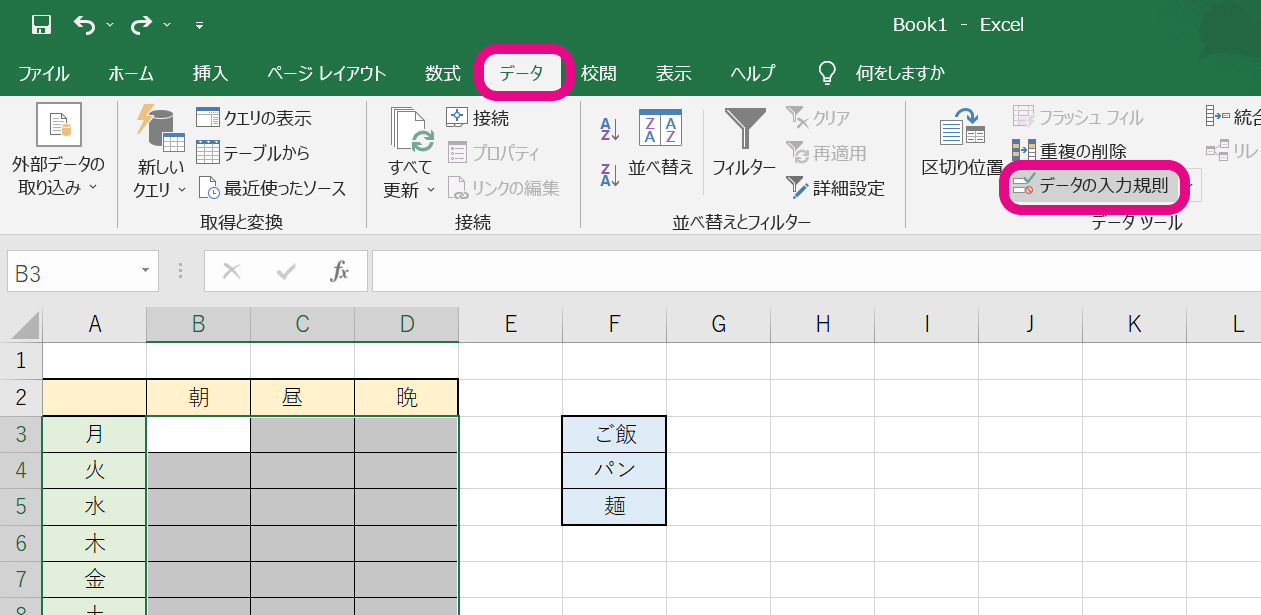
表示された「データの入力規則」の画面で「入力値の値」のプルダウンから、「リスト」を選択します。
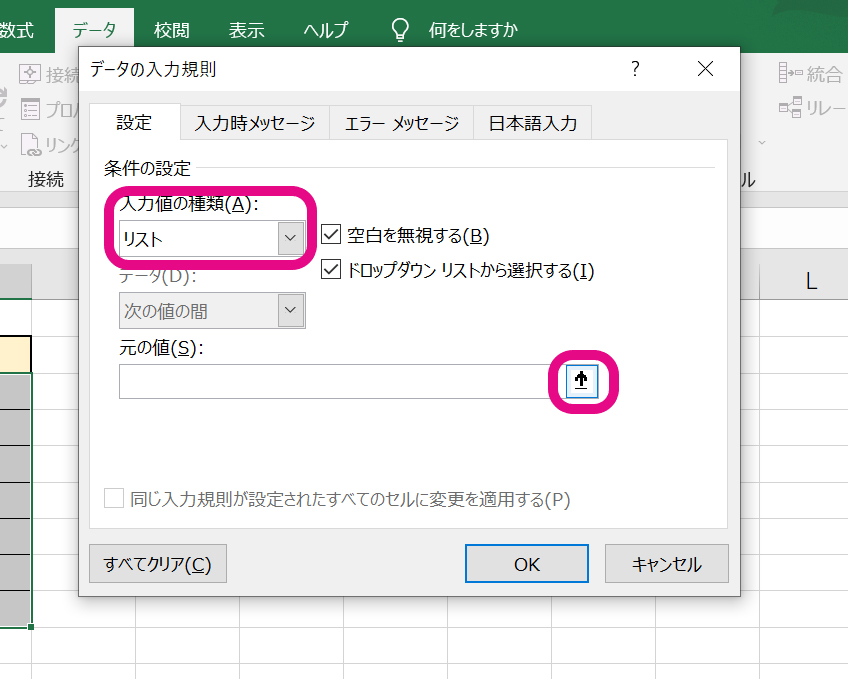
続いて「元の値」の脇の矢印をクリックすると、シートからプルダウンの中に入れたい内容を選択することが出来るので、プルダウンに入れたい内容のセルをドラッグして選択します。入力が完了したら脇の矢印で前画面に戻り、OKを押します。
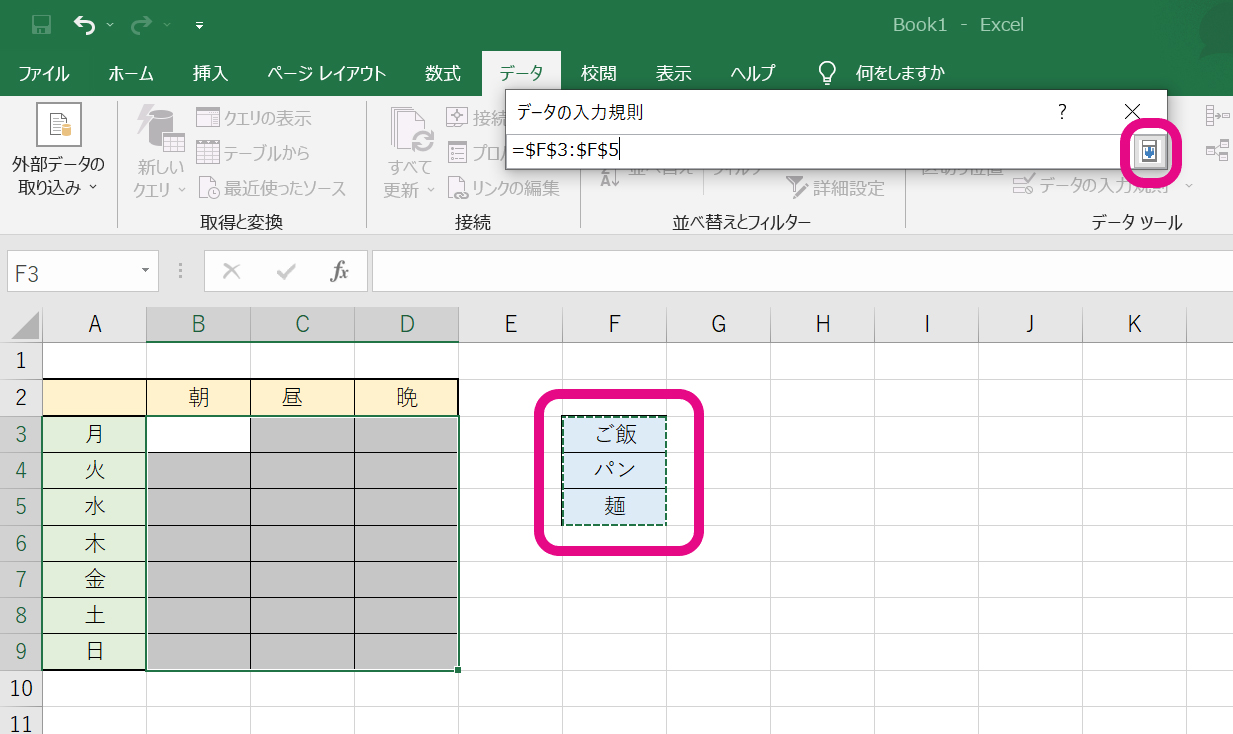
そうすると最初に選択したセルにプルダウンが表示されます。きちんと入力された内容に間違いが無いか確認しておきましょう。
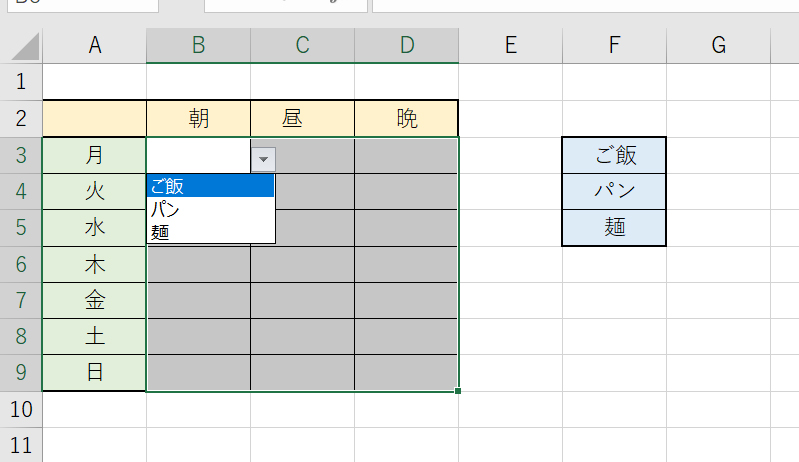
この方法は、「プルダウンの内容が少ない場合」にシートに「プルダウンの内容を書き込んで」行う方法となります。それ以外にも「プルダウン」の追加の仕方は様々な方法があり、エクセルで使われる「関数」を使ったものもあります。そのレベルになってくると、「関数」の理解が深くないと難しくなってしまいます。
そんな「ちょっとレベルの高いエクセル」も勉強してみたいな…という方は、一度こちらの「エクセルのレベル別講座のご紹介」を読んでnoaにはどんなExcel講座があるのかな?とチェックしてみて下さいね。
エクセルの応用をマスターして効率UP

今回の記事ではエクセルの「プルダウン」の追加について解説させて頂きました。正直、プルダウンの使い方についてはこれだけではまだまだ足りず、実践で活用できるレベルになるにはやはり関数を含めたプルダウンの使い方まで覚えてもらうと更に作業効率UPを目指せるかと思います。
とは言っても、プルダウンの使い方ひとつを覚えるにもひとつひとつネットで調べたり本を読んでみたり…というのは効率が悪いですね。今回の記事でも少し紹介させて頂きましたが、当スクールnoaではエクセルの「レベル別講座」をご用意しています。自分のレベルに合った学び方が出来るので、独学で調べながら学ぶよりも効率よくエクセルを学ぶことが出来ますよ。
エクセルの「応用」をマスターしておけば様々な職業で活用することが出来るので、気になった方は是非、自宅でも学べるnoaのエクセル講座をチェックしてみて下さいね。